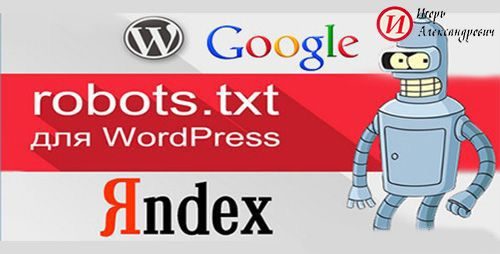Перенос сайта с WIX на WordPress. Перенос сайта с wix на wordpress
Перенос сайта с WIX на WordPress
Wix – это визуальный конструктор сайтов, который позволяет создать простой веб-ресурс даже новичку. Однако, многие пользователи Wix вскоре после запуска сайта понимают, что его возможности ограничены, а добавление дополнительных функций может оказаться дорогостоящим. Если сайту требуется больше функциональности и гибкости без больших финансовых затрат, то лучшим выбором будет переход на систему управления контентом (CMS) WordPress. Рассмотрим ключевые отличия этих систем и покажем, как правильно перенести сайт с Wix на WordPress.
Ключевые различия между WIX и WordPress
Использование конструктора Wix может показаться хорошим вариантом для создания несложного сайта, благодаря разработанным типовым шаблонам и интуитивно понятному интерфейсу. Однако ограничения функционала становятся все более очевидными по мере развития интернет-ресурса. Для адекватной работы потребуется платная подписка, но даже она не предоставит возможность полноценного управления сайтом.
Для полнофункциональных интернет-ресурсов – от визитки до каталога или портала – отлично подойдет WordPress. Эта система управления контентом позволяет сделать сайт практически под любые нужды. Если портал, созданный на Wix, уже функционирует и имеет свою аудиторию, вместо создания нового сайта на WordPress вы можете задуматься о его переносе из одной среды в другую. К сожалению, Wix не разрешает экспорт данных, поэтому для переноса контента на WordPress потребуется провести некоторую работу.

Например, вы не сможете переместить шаблон сайта. Необходимо будет выбрать тему WordPress, которая лучше всего подходит для оформления вашего интернет-ресурса. Обратите внимание, что в репозитории WordPress доступны тысячи бесплатных и премиум-тем, тогда как в каталоге Wix их чуть более 500, поэтому вы наверняка сможете найти идеальную тему для своего сайта.
Виртуальный хостинг сайтов для популярных CMS:

Помимо шаблона, у вас не будет доступа к базе данных сайта, сконструированного на Wix. Имейте в виду, вся информация в этой системе хранится на зарубежных серверах, что неприемлемо для коммерческих порталов. Сравнение ключевых характеристик Wix и WordPress показаны в таблице.

Сложности переноса сайта с WIX на WordPress
Wix предлагает комплекс услуг по созданию и размещению сайтов в интернете, поэтому при переходе на WordPress потребуется обратить внимание на детали, которые ранее входили в комплект, включая доменное имя и хостинг для своего интернет-ресурса.
- Переключить домен на другого хостинг-провайдера разрешается только обладателям платного аккаунта Wix и только через 60 дней после его регистрации. Код для трансфера отправляется на ваш адрес электронной почты. Вы должны будете предоставить его новому хосту для завершения передачи и отменить автопродление домена на Wix. На бесплатном аккаунте перенос домена невозможен, придется приобрести новый адрес для своего сайта.
- Нет никакой возможности получить доступ к базе данных сайта на Wix, поэтому весь контент придется переносить вручную постранично. Имейте в виду, что в больших сайтах с несколькими сотнями страниц, могут возникнуть проблемы с извлечением страниц из архива, поскольку при ограниченном размере базы Wix автоматически удаляет старую информацию.
- Скорее всего, тема на сайте WordPress будет отличаться от той, что вы использовали на Wix, поскольку конструктор не поддерживает экспорт шаблона. Попытка воссоздать максимально похожую тему может привести к нарушению авторских прав.

Пошаговая инструкция - как перенести
По сути, перенос сайта из Wix в WordPress означает ручное копирование содержимого из одной системы в другую. Это несложно, если ресурс небольшой по размеру и содержит менее двух десятков страниц и записей. Преимущество такого подхода – вы будете уверены, что каждый фрагмент скопирован на новый сайт. Недостатком является то, что может потребоваться форматирование содержимого после вставки. Кроме того, если на сайте несколько десятков страниц и сообщений, их копирование вручную займет слишком много времени. Общая схема переноса сайта с Wix на WordPress состоит из нескольких шагов:
Подбор похожего шаблона для WordPress. При выборе ориентируйтесь на расположение ключевых блоков информации и функциональность, которая предоставляется темой. При необходимости можно заказать разработку похожего шаблона для сайта на WordPress.
Создание нужного количества пустых страниц или записей для сайта. В меню WordPress выберите пункт «Записи» или «Страницы» в зависимости от типа создаваемого контента и дайте команду «Добавить новую».
Копирование и вставка содержимого. Для каждой страницы сайта на Wix вам нужно вручную скопировать соответствующий текст, а затем вставить его в соответствующую страницу сайта на WordPress. Если на странице есть изображения, также необходимо сохранить каждое изображение с сайта Wix и загрузить его на WordPress. Проверьте форматирование контента на новом сайте.

Исправление внутренних ссылок. Если вы скопировали страницу, которая ссылается на другую Wix-страницу вашего сайта, эту ссылку нужно изменить, чтобы она указывала на соответствующую страницу сайта на WordPress.
Создание меню для навигации по сайту.
- В админ-панели выберите «Внешний вид».
- Создайте «Меню» и сделайте главное меню, чтобы посетители могли легко перемещаться по вашему сайту.
- Введите название меню.
- И добавьте страницы, которые вы хотите в нем видеть.
- Отметьте нужные настройки.
- И сохраните меню.
- Чтобы разместить его на своем сайте, нажмите «Перейти к визуальной настройке» .

Отображаемое местоположение зависит от установленной темы WordPress.
Настройка функционала сайта. Если ваш веб-портал на Wix включает какие-либо формы для обратной связи, календарь или поля для комментариев, потребуется подобрать подходящие виджеты и плагины для сайта на WordPress, чтобы обеспечить его аналогичным функционалом.
Настройте перенаправление с сайта Wix на сайт WordPress. Когда ваш сайт на WordPress завершен, нужно, чтобы посетители старого сайта на Wix попадали на аналогичную страницу на новом сайте WordPress. Имейте в виду, эта функция доступна, только если у вас есть специальный домен на Wix. Если вы используете поддомен Wix, вы не сможете перенаправлять пользователей на свой сайт WordPress.
Обязательно протестируйте сайт на WordPress в браузере, чтобы убедиться, что он работает должным образом. Если у вас новый домен, не забудьте сообщить своим подписчикам о новом адресе интернет-ресурса.
Как автоматизировать перенос
Процесс переноса сайта с Wix на WordPress очень громоздкий, особенно если на нем много страниц и записей. Отдельные части этого процесса можно автоматизировать, чтобы сделать его проще и быстрее. Специальные плагины WordPress помогают упростить некоторые задачи, экономя время и снижая вероятность ошибок.

- Автоматизируйте создание пустых страниц. Вместо того чтобы формировать страницы вручную в WordPress, можно ускорить этот процесс с помощью плагина для их создания, например, Bulk Page Creator.
- Импортируйте записи на сайте Wix с помощью RSS-ленты. WordPress поддерживает импорт контента из других платформ в виде RSS-сообщений. Wix, как и большинство веб-платформ, предоставляет RSS-канал, который можно использовать для повышения эффективности импорта контента.
- Импортируйте изображения. Вместо ручного сохранения и повторной загрузки картинок, используйте плагин Import External Images. Он проверяет исходный код страницы, находит теги со ссылками на изображения, копирует файлы на новый веб-сайт, а затем обновляет их адрес.
- Перенаправьте посетителей с сайта Wix на страницы сайта WordPress. Используйте плагины автоматической переадресации, например, Redirection для создания 301-редиректа и обработки 404-й ошибки. Это позволит поисковым системам узнать, что ваш старый сайт переместился в новое место.
- Проверьте наличие неработающих ссылок. При ручном преобразовании контента, вы могли пропустить какие-либо ссылки в тексте. Используйте плагин Broken Link Checker для сканирования страниц и записей. Он уведомит вас, если какие-либо ссылки не функционируют.
www.ipipe.ru
Перенос сайта с WIX на WordPress
Главная » Новости
Опубликовано: 08.06.2017
 WIX сайт на Ваш домен без рекламы!
WIX сайт на Ваш домен без рекламы!Wix – это визуальный конструктор сайтов, который позволяет создать простой веб-ресурс даже новичку. Однако, многие пользователи Wix вскоре после запуска сайта понимают, что его возможности ограничены, а добавление дополнительных функций может оказаться дорогостоящим. Если сайту требуется больше функциональности и гибкости без больших финансовых затрат, то лучшим выбором будет переход на систему управления контентом (CMS) WordPress. Рассмотрим ключевые отличия этих систем и покажем, как правильно перенести сайт с Wix на WordPress.
Ключевые различия между WIX и WordPress
Использование конструктора Wix может показаться хорошим вариантом для создания несложного сайта, благодаря разработанным типовым шаблонам и интуитивно понятному интерфейсу. Однако ограничения функционала становятся все более очевидными по мере развития интернет-ресурса. Для адекватной работы потребуется платная подписка, но даже она не предоставит возможность полноценного управления сайтом.
Для полнофункциональных интернет-ресурсов – от визитки до каталога или портала – отлично подойдет WordPress. Эта система управления контентом позволяет сделать сайт практически под любые нужды. Если портал, созданный на Wix, уже функционирует и имеет свою аудиторию, вместо создания нового сайта на WordPress вы можете задуматься о его переносе из одной среды в другую. К сожалению, Wix не разрешает экспорт данных, поэтому для переноса контента на WordPress потребуется провести некоторую работу.
Как сделать перенос сайта на WixНапример, вы не сможете переместить шаблон сайта. Необходимо будет выбрать тему WordPress, которая лучше всего подходит для оформления вашего интернет-ресурса. Обратите внимание, что в репозитории WordPress доступны тысячи бесплатных и премиум-тем, тогда как в каталоге Wix их чуть более 500, поэтому вы наверняка сможете найти идеальную тему для своего сайта.
soft-ulet.ru
Как перенести сайт с WIX на WordPress
Это продолжение цикла статей о переносе сайта с WIX на свой хостинг и CMS. В первой статье я рассказала как отвязать свой домен от WIX и привязать его к своему хостингу. Так как я работаю в основном с системой управления WordPress, продолжать описание процесса переноса буду относительно этой CMS.
Все этапы переноса были описаны в первой статье — перенос сайта с wix на другой хостинг, в этой статье я подробно распишу процесс переноса содержимого сайта WIX на WordPress.
ДИСКЛЕЙМЕР
Сразу хочу сказать, что я описываю методы и способы, которыми пользуюсь сама, это не значит, что они являются единственными и самыми лучшими. Конечный результат зависит от многих факторов и может отличаться от моего описания.
Что понадобится для переноса сайта
Отмечу, что понятие переноса не подразумевает полного копирования сайта, то есть копирование кода, стилей и т.д. Это больше похоже на создание нового сайта с таким же дизайном и функциями. Переносить тонны кода с викс на вордпресс не имеет никакого смысла.
Когда передо мной стояла задача перенести сайт с WIX на WordPress, доступа в админ-панель у меня не было. Этого и не нужно, все, что мне понадобилось это только браузер с возможностью просмотреть исходный код страницы и простейший графический редактор.
Итак, я использовала в работе:
Дальше я распишу процесс подготовки контента для переноса сайта.Подготовка содержимого сайта WIX перед переносом на WordPress
Бесспорно wix имеет очень много преимуществ, но и не стоит отрицать его очевидных проблем. Нет смысла снова перечислять все недостатки сайтов, созданных на конструкторе wix, я все это уже описывала, да и вы уже, наверное, знаете о них раз решили все-таки менять платформу.
Но самым основным на мой взгляд является то, что все картинки не скачиваются как мы привыкли их скачивать. То есть если вы наведете курсор на изображение и нажмете правую кнопку сохранить его не удастся.

Как сохранить картинку с сайта WIX
С одной стороны ясно, что все права на изображения и иконки пренадлежат конструктору, поэтому использовать данные изображения в коммерческих целях вне конструктора WIX незаконно, поэтому лучше не копировать виксовские картинки. Но если выбора нет, то, чтобы увидеть исходное изображение нужно навести на картинку и нажать Исходный код или Inspect (как в моей англоязычной версии). Подобная возможность есть не только в гугл хром, но и практически во всех современных браузерах.
Чтобы добраться до самого изображения нужно раскопать «авдиевы конюшни» кода:

Сам файл картинки это файл с расширением .png, вот он нам и нужен. Нажимаем на эту строку и далее жмем на правую кнопку — Открыть в новой вкладке, изображение откроется в новой вкладке. Теперь привычным способом можно сохранить картинку, нажав на правую кнопку и выбрав Сохранить как…
К сожалению, это наиболее трудозатратный, но зато эффективный метод сохранить все картинки и иконки со старого сайта.Итак, сохраняем все изображения с сайта на компьютер.
Устанавливаем WordPress
Если вы пользовались моей инструкцией по переносу домена с wix на другой хостинг, то вероятно вы используете хостинг, которым пользуюсь и я.Установка WordPress на нем требует нажатия одной кнопки, а именно, передем в меню нашего домена, далее — Другие настройки.



Следуйте инструкциям системы и вы окажетесь в админ-панели WordPress.
Подбираем подходящую тему в каталоге WordPress
Для начала давайте посмотрим на текущий сайт. Какие элементы используются на сайте? Где расположено меню? Как выглядит подвал сайта? И другие вопросы, которые помогут определить дизайн будущего сайта по внешнему виду существующего сайта.
Расположение блоков и основных элементов сайта
Так как моя статья больше подходит для новичков, то стоит сказать, что вордпресс состоит из нескольких основных блоков, а именно:
- Заголовок
- Основное содержимое
- Боковая колонка
- Подвал
Определяем макет сайта
Расположение этих блоков может быть различным, например, боковая колонка может быть справа или слева, или может вообще отсутствовать. Боковая колонка также может быть не одна их может быть две или даже три, их расположение так же может варьироваться. Чтобы показать это наглядно приведу несколько примеров их расположения:
Это скриншот с сервиса blogger, здесь можно настраивать вид своего блога по макету. Сравнив сайт на викс с представленными макетами, вы легко можете определить какие блоки где расположены.
Выбираем тему
К счастью в каталоге wordpress.org очень много бесплатных шаблонов для любого из представленных макетов. Теперь наша задача найти такую же как есть сейчас. Для того, чтобы упростить процесс существует система меток (Tags), по которым можно найти подходящую тему. Например, зайдем в фильтр характеристик, там можно выделить те пункты, которые нам нужны:

Если нужно доработать дизайн оформления максимально приближенный к тому, что было вы можете обратиться ко мне или попробовать создать свою тему оформления. Надеюсь моя серия уроков о создании собственной темы WordPress вам поможет в этом.
Переносим записи и страницы с Wix на WordPress
На этом этапе мы перенесем ваши записи в блоге Wix на ваш новый сайт WordPress.Wix — закрытая платформа, и они не обеспечивают легкий способ для пользователей переносить свой контент с Wix. Но мы все еще можем автоматизировать процесс, импортируя ваш RSS-канал Wix, вместо того, чтобы вручную обновлять каждый блог-пост.Чтобы начать работу, вам необходимо загрузить свой файл Wix RSS.Вы можете найти файл, добавив /feed.xml на ваш URL-адрес веб-сайта Wix. Если у вас нет пользовательского домена с Wix, вы можете найти свой RSS-канал на username.wixsite.com/blogname/feed.xml, где «username» — ваше имя пользователя Wix и «blogname» — это имя вашего блога.Если у вас есть собственный домен, например www.yourwixblog.com, вы можете найти свой RSS-канал по адресу www.yourwixblog.com/feed.xml.После перехода к правильному URL-адресу вы должны увидеть страницу с кодом. Уведите мышь вправо и щелкните правой кнопкой мыши в любом месте страницы и нажмите «Сохранить как», чтобы сохранить файл на вашем компьютере. Теперь, когда у вас есть ваш файл RSS, вы можете войти в свою панель управления WordPress и нажать «Инструменты» «Импорт».Затем нажмите ссылку «Установить» под заголовком RSS.
Теперь, когда у вас есть ваш файл RSS, вы можете войти в свою панель управления WordPress и нажать «Инструменты» «Импорт».Затем нажмите ссылку «Установить» под заголовком RSS.
www.shoogr.ru
Перенос сайта с WIX на WordPress
Главная » Новости
Опубликовано: 14.10.2017
 Как сделать перенос сайта на Wix
Как сделать перенос сайта на WixWix – это визуальный конструктор сайтов, который позволяет создать простой веб-ресурс даже новичку. Однако, многие пользователи Wix вскоре после запуска сайта понимают, что его возможности ограничены, а добавление дополнительных функций может оказаться дорогостоящим. Если сайту требуется больше функциональности и гибкости без больших финансовых затрат, то лучшим выбором будет переход на систему управления контентом (CMS) WordPress. Рассмотрим ключевые отличия этих систем и покажем, как правильно перенести сайт с Wix на WordPress.
Ключевые различия между WIX и WordPress
Использование конструктора Wix может показаться хорошим вариантом для создания несложного сайта, благодаря разработанным типовым шаблонам и интуитивно понятному интерфейсу. Однако ограничения функционала становятся все более очевидными по мере развития интернет-ресурса. Для адекватной работы потребуется платная подписка, но даже она не предоставит возможность полноценного управления сайтом.
WIX сайт на Ваш домен без рекламы!Для полнофункциональных интернет-ресурсов – от визитки до каталога или портала – отлично подойдет WordPress. Эта система управления контентом позволяет сделать сайт практически под любые нужды. Если портал, созданный на Wix, уже функционирует и имеет свою аудиторию, вместо создания нового сайта на WordPress вы можете задуматься о его переносе из одной среды в другую. К сожалению, Wix не разрешает экспорт данных, поэтому для переноса контента на WordPress потребуется провести некоторую работу.
Перенос и копирование сайтаНапример, вы не сможете переместить шаблон сайта. Необходимо будет выбрать тему WordPress, которая лучше всего подходит для оформления вашего интернет-ресурса. Обратите внимание, что в репозитории WordPress доступны тысячи бесплатных и премиум-тем, тогда как в каталоге Wix их чуть более 500, поэтому вы наверняка сможете найти идеальную тему для своего сайта.
bigchui.ru
Как перенести сайт с WIX.COM на свой хостинг?

Во-первых, когда речь идет о переносе сайта, необходимо иметь FTP-доступ к файлам на старом хостинге. Wix.com не предоставляет такой возможности. Стало быть речь не идет о «переносе сайта» в его действительном значении, а скорее о «копировании» или «воссоздании» сайта по образу и подобию.
Во-вторых, чтобы воссоздать сайт необходимо:
- Скопировать весь контент (тексты, фото, видео и мета-описания, если они есть)
- Скопировать URL-структуру страниц
- Скопировать дизайн сайта (по сути переверстать все страницы заново, но не по макету PSD, а по существующему работающему сайту)
- Интегрировать воссозданный дизайн в другую CMS (система управления содержимым сайтов)
- Создать функционал, аналогичный тому, который был на сайте wix.com. При этом админка и принцип работы новой системы управления контентом будет кардинально отличаться от редактора WIX.
- Перенести вручную весь контент
В-третьих, копирование дизайна является нормальным явлением разве что для Китая, а у нас это называется словами «плагиат» или «кража интеллектуальной собственности». Дело в том, что даже при платной подписке, Вы не покупаете у WIX дизайн, а скорее оплачиваете его аренду.
Резюме:
При так называемом «переносе сайта с wix.com» присутствуют абсолютно те же самые этапы работ, как и при создании нового сайта (за исключением прорисовки дизайна). Эта деятельность незаконна. Стоит ли Вам заниматься пиратством?
Да, создание уникального дизайна — это может оказаться для кого-то дорого. В таком случае можно купить шаблон дизайна в диапазоне от 39$ до 89$ — как ни крути, эта сумма оплачивается единожды, и она значительно меньше по сравнению с несколько годичной оплатой подписки WIX.
WIX Перенос сайтаsergetkach.com
перенос сайта с Wix на wordpress : обновить сайт, фриланс, FL.ru
Бесплатно зарегистрируйся и получай уведомления о новых проектах по работе
 | Заказчик Отзывы фрилансеров: + 2 0 - 0 Зарегистрирован на сайте 3 года и 7 месяцев | Бюджет: 20 000 р. 320.29 $ — 272.68 € |
Разделы:
Опубликован:
29.05.2018 | 00:17
Теги: Разработчики удаленно, обновить сайт, резюме программиста, исправить ошибки сайта, доработать сайт, доделать сайт
www.fl.ru